※この記事は2018年2月に作成したものです。記事の公開から時間が経ってしまっている場合は、WordPressプラグイン「Redirection」が更新されなくなったり、他に使いやすいプラグインがリリースされている可能性がありますので、ご注意ください。
あまり更新を行っておらず、記事本数も少ないWordPressサイトの記事を本サイトに移行するために、今回はWordPressプラグインの「Redirection」を利用してみました。
結果、プラグインのインストール後、リダイレクト元とリダイレクト先のURLを登録するだけで、301リダイレクトの設定が驚くほど簡単にできてしまいました。.htaccessファイルを編集したり、phpでリダイレクト用のコードを書く必要もありません。
私のケースのように「できるだけ時間を掛けずにサクッとリダイレクトを設定したい」という方にとっては超便利系プラグインだと思いますので、参考までに。
Macが遅い&重い時の改善・対処方法とは?動作がおかしくなった場合の対処とメンテナンス方法(完全保存版)
MacのExcel(エクセル)が重い・クラッシュしてしまう時の対処方法
MacのWord(ワード)が重い・クラッシュしてしまう時の対処方法
Redirectionとは
「Redirection」は、リダイレクト元URLとリダイレクト先URLを指定することで、簡単にリダイレクト設定が行えるWordPressプラグインです。自サイト内でのページURL変更やドメイン移管の際に便利なWordPressプラグインです。
今回の記事では「Redirection」を使用した「ページ単位の301リダイレクト」の設定・確認方法をご紹介します。
リダイレクトとは
リダイレクト(redirect)とは、Webサイトの閲覧時に、ブラウザからリクエストしたWebページから自動的に他のWebページに転送されることです。URLリダイレクト(URL redirection)と呼ばれることもあります。
またリダイレクトの種類には、 .htaccessを使用するサーバー転送やcanonical属性、 JavaScriptなどを使用した転送などの方法がありますが、SEOを考慮した上でどのリダイレクト方法を選択するべきなのかを正しく理解しておくことが重要です。
Redirectionをインストールする
まずはWordPressプラグイン「Redirection」を以下の手順でインストールしてください。
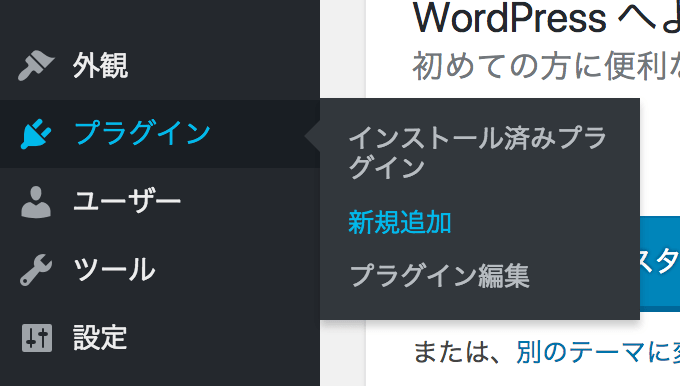
WordPress管理画面の左メニューより、プラグイン>新規追加を選択する

右上の検索ボックスに「Redirection」と入力、検索する
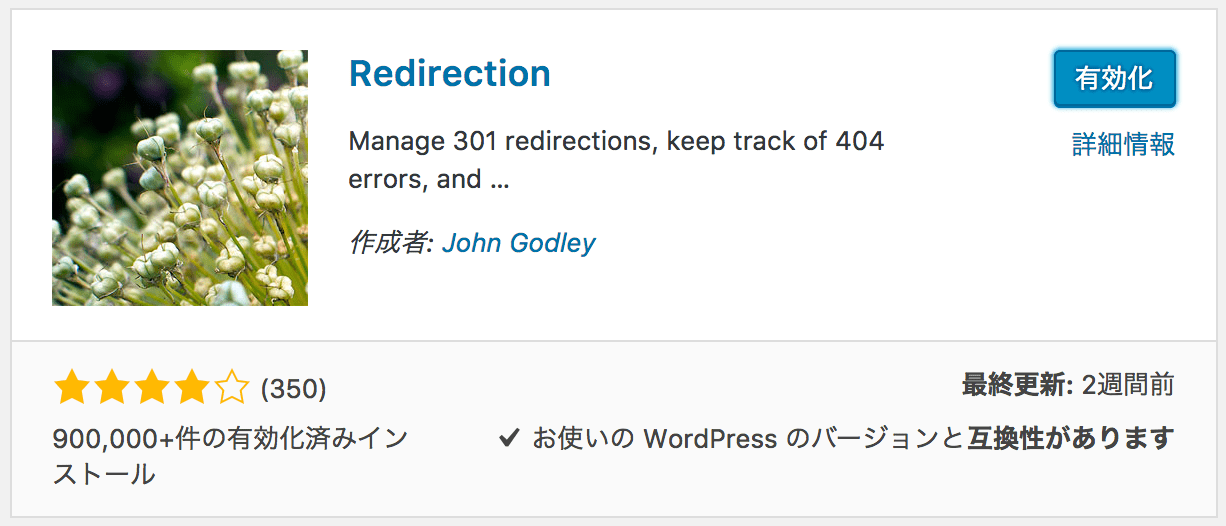
「Redirection」が表示されたら「今すぐインストール」を行い、WordPressプラグインを「有効化」する
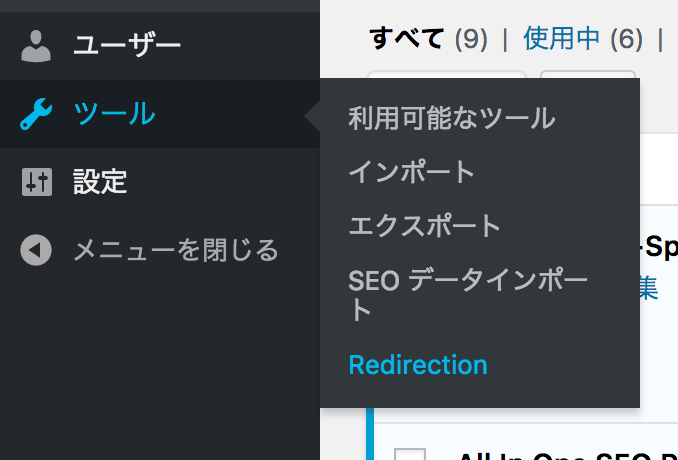
WordPress管理画面の左メニューより、ツールに「Redairection」が表示されていたらインストール完了
Redirectionの設定方法
インストールした「Redirection」の設定画面を開きます。
この際、「タイトル」「一致条件」「マッチした時」が表示されていない方は、「転送ルールを追加」の右にある歯車アイコンをクリックすると表示されるようになります。
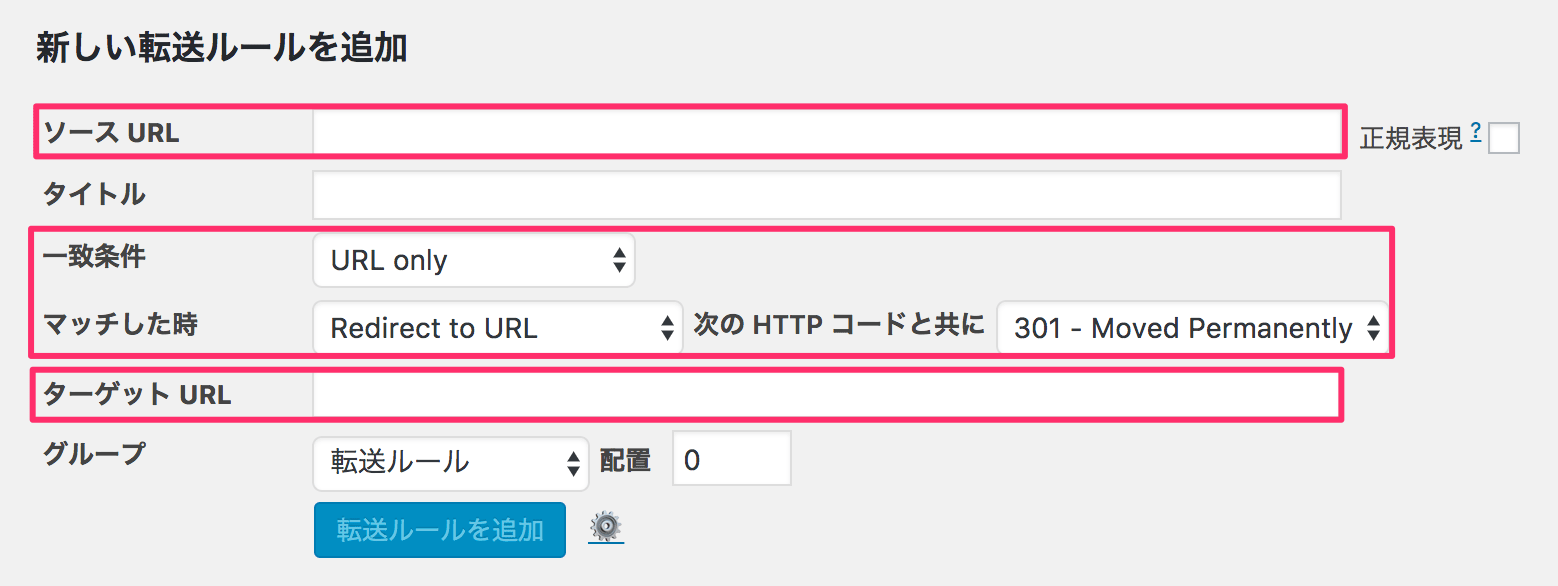
301リダイレクト設定の設定は、上記の図の赤枠内を入力すれば完了します。各項目での入力情報は以下です。
ソールURL:リダイレクト元のURLを入力します。自ドメインが対象となるため、ドメインの”/”以降を入力します。※フルパスで入力した場合も自動でドメインが排除されます。
e.g.)https://www.example.com/article-1.htmlからhttps://www.example.net/article-1.htmlに転送したい場合
入力例:/article-1.html
一致条件:「URL only」に設定してください。
マッチした時:「Redirect to URL」に設定してください。
次のHTTPコードと共に:「301 – Moved Permanently」に設定してください。
ターゲットURL:リダイレクト先のURLをフルパスで入力します。
e.g.)https://www.example.com/article-1.htmlからhttps://www.example.net/article-1.htmlに転送したい場合
入力例:https://www.example.net/article-1.html
これでページ単位の301リダイレクトの設定は完了です。
301リダイレクトの動作確認方法
最後に301リダイレクトが正常に動作しているかどうかを確認します。
301リダイレクトの動作は各ブラウザで確認することができます。今回はChromeのデベロッパーツールで確認する方法を紹介します。※右クリックでメニューを立ち上げ、「検証」をクリックすると表示可能です。
ブラウザがこの状態のまま、リダイレクト元のページにアクセスするとリダイレクト先のページに自動で転送されます。動作だけでリダイレクトが正常に動作していることは可能ですが、ここでは301リダイレクトになっているかどうかまでを確認することが大切です。
ディベロッパーツールではリダイレクトのログが表示されているため、「Network」多分の通信履歴からリダイレクトが行われている時にステータスコードが「301」になっていることを確認しましょう。
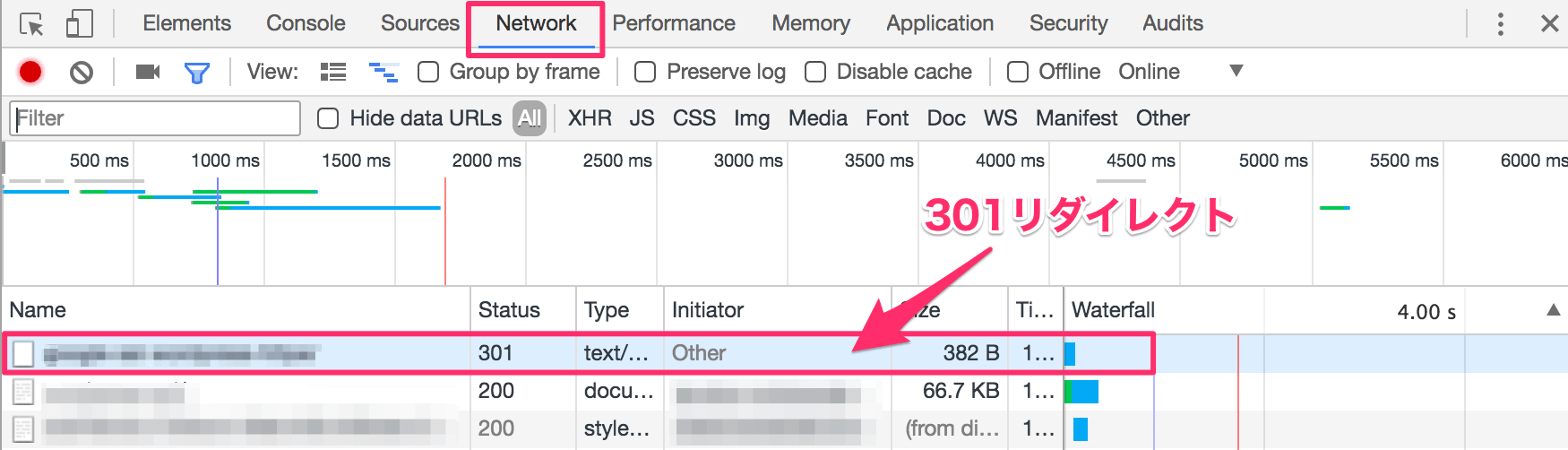
おわりに
WebページのURLを変更やサイト移管をしたいという場合に、SEOで悪影響を受けないためにも、正しく301リダイレクトを設定しておくことが大切です。301リダイレクトはページ評価は引き継ぎますので、コンテンツをしっかりと活かすためには必須作業となります。




[…] […]